مؤلف:
Joan Hall
تاريخ الخلق:
4 Lang L: none (month-010) 2021
تاريخ التحديث:
1 قد 2024

المحتوى
أقسام أخرىتعلمك مقالة ويكي هاو هذه كيفية استخدام جهاز iPad كشاشة ثانية لجهاز Mac أو الكمبيوتر الشخصي. يمكنك استخدام Duet Display للاتصال بكابل USB أو كابل Lightning أو Air Display للاتصال لاسلكيًا.
خطوات
الطريقة 1 من 2: استخدام عرض الثنائي
قم بتنزيل Duet Display من App Store. هذا تطبيق مدفوع يتيح لك استخدام جهاز iPad كشاشة ثانية لجهاز الكمبيوتر الشخصي أو جهاز Mac. لاستخدام Duet Display ، ستحتاج إلى استخدام كابل Lightning أو USB للشحن. يمكنك تحديد تطبيق مختلف إذا كنت ترغب في ذلك - يجب أن تكون خطوات الإعداد متشابهة.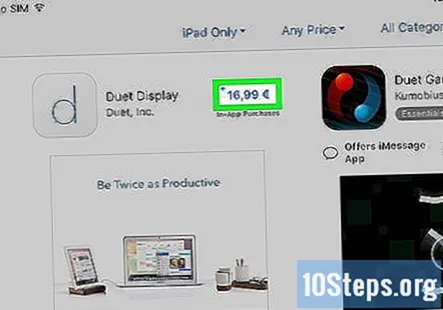
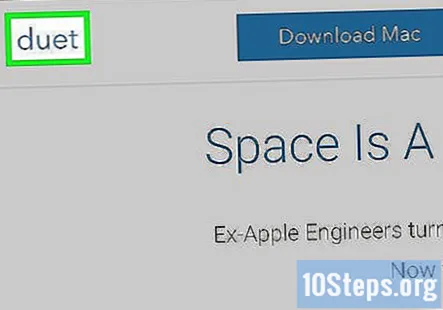
انتقل إلى https://www.duetdisplay.com على جهاز Mac أو الكمبيوتر الشخصي. يمكنك استخدام أي متصفح ويب ، مثل Chrome أو Safari ، للوصول إلى موقع الويب.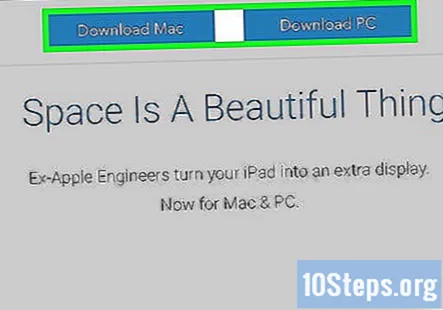
انقر تنزيل Mac أو تنزيل الكمبيوتر. يجب أن يبدأ تحميل Duet Display الآن على جهاز الكمبيوتر الخاص بك. بمجرد اكتمال التنزيل ، يمكنك الانتقال إلى الخطوة التالية.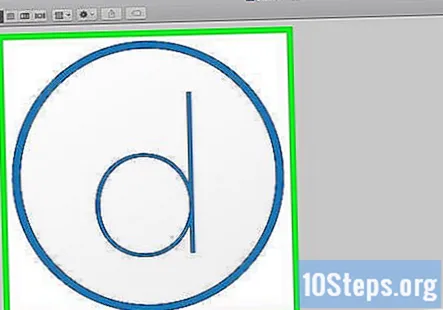
قم بتشغيل ملف المثبت. للقيام بذلك ، انقر نقرًا مزدوجًا فوق الملف الذي قمت بتنزيله للتو ، ثم اتبع الإرشادات التي تظهر على الشاشة. سيؤدي هذا إلى تثبيت Duet Display على جهاز الكمبيوتر الخاص بك.- إذا كنت تستخدم جهاز Mac ، فسيُطلب منك تثبيت برنامج تشغيل رسومات مطلوب. بعد تثبيت برنامج التشغيل ، سيتعين عليك إعادة تشغيل جهاز Mac.
- إذا كنت تستخدم جهاز كمبيوتر ، فلن تحتاج إلى تثبيت برامج التشغيل ، ولكنك ستحتاج إلى إعادة تشغيل الكمبيوتر بمجرد اكتمال التثبيت.
افتح Duet Display على جهاز iPad. إنه رمز "d" الأزرق على الشاشة الرئيسية. سترى رسالة مفادها "الاتصال بجهاز Mac أو الكمبيوتر الشخصي".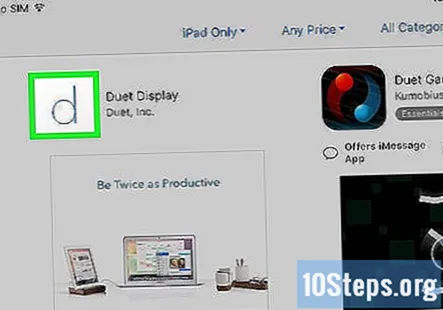
قم بتوصيل iPad بالكمبيوتر باستخدام USB إلى 30 دبوس أو كابل Lightning. يمكنك استخدام نفس الكابل الذي تستخدمه لشحن و / أو مزامنة جهاز iPad. بعد لحظة ، يجب أن يعرض جهاز iPad الآن جزءًا من سطح مكتب الكمبيوتر.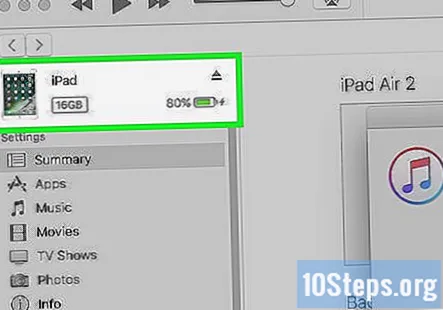
اضبط إعدادات العرض. يمكنك تكوين جميع أنواع الإعدادات ، مثل موقع / موضع شاشة iPad (على سبيل المثال على يسار أو يمين الشاشة الأساسية) في إعدادات عرض الكمبيوتر. إليك مكان العثور على هؤلاء: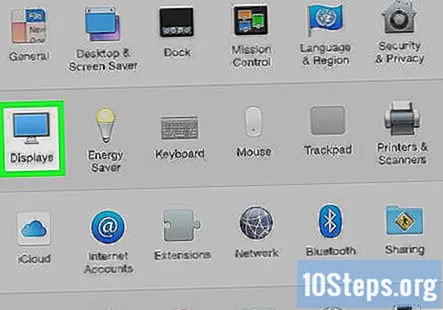
- macOS: انقر فوق عرض أسفل تفضيلات النظام، ثم حدد ترتيب. يمكنك سحب الشاشات بالترتيب الذي تريده.
- Windows: انقر فوق رمز Duet في علبة النظام (عادةً في الزاوية اليمنى السفلية من الشاشة ، بالقرب من الساعة) ، ثم انقر فوق الارتباط إلى إعدادات العرض.
الطريقة 2 من 2: استخدام العرض الهوائي
قم بتنزيل Air Display 3 من App Store. Air Display هو تطبيق مدفوع يتيح لك استخدام iPad كشاشة ثانية لجهاز Mac أو الكمبيوتر الشخصي. لن تحتاج إلى استخدام كابل (على الرغم من ذلك ، إذا كنت تريد ذلك) ، حيث يمكن توصيل Air Display لاسلكيًا.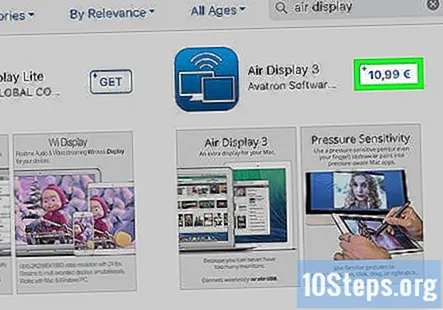
- يجب أن يكون الكمبيوتر و iPad متصلين بنفس شبكة Wi-Fi لاستخدام الطريقة اللاسلكية.
انتقل إلى https://avatron.com/air-display-hosts/ على جهاز الكمبيوتر أو جهاز Mac. يمكنك استخدام أي متصفح ويب ، مثل Safari أو Chrome ، لتنزيل الملفات المطلوبة على جهاز الكمبيوتر الخاص بك.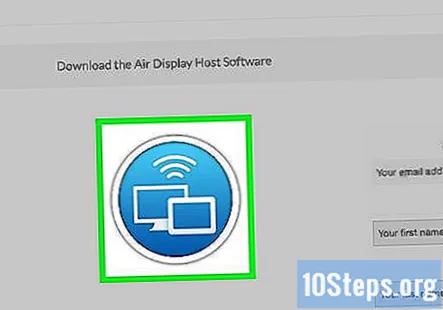
املأ النموذج وانقر التحميل الان. في غضون لحظات قليلة ، ستتلقى رسالة بريد إلكتروني من Air Display تحتوي على رابط تنزيل.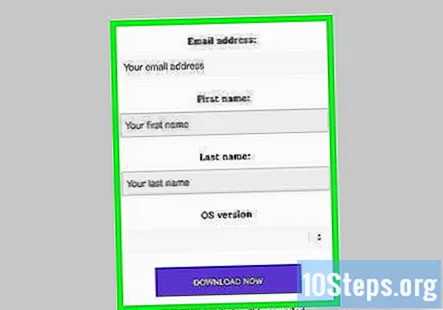
انقر فوق الارتباط الموجود في البريد الإلكتروني لتنزيل برنامج التثبيت. سيؤدي هذا إلى تنزيل برنامج يقوم بتثبيت تطبيق مضيف Air Display وبرامج التشغيل.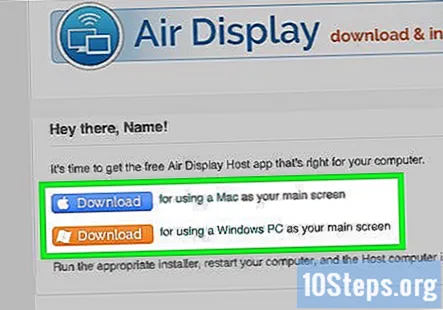
قم بتشغيل ملف المثبت. انقر نقرًا مزدوجًا فوق الملف الذي قمت بتنزيله للتو ، ثم اتبع الإرشادات التي تظهر على الشاشة لإكمال التثبيت.
- قد تضطر إلى منح التطبيق إذنًا للتشغيل ، بناءً على إعداداتك.
- عند اكتمال التثبيت ، ستجد رمز Air Display في شريط مهام Windows أو مجلد تطبيقات Mac.
انقر فوق أيقونة Air Display على الكمبيوتر. هذا يفتح التطبيق على جانب الكمبيوتر.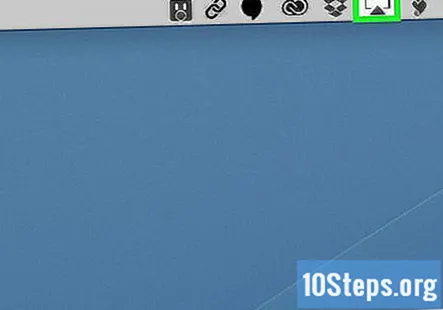
اضغط على أيقونة Air Display على جهاز iPad. iPad جاهز الآن للاتصال.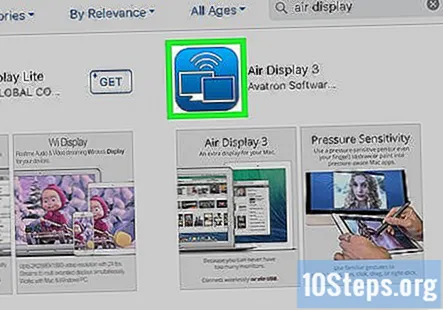
حدد iPad الخاص بك في Air Display على جهاز الكمبيوتر الخاص بك. سيؤدي ذلك إلى إنشاء اتصال لاسلكي بين الجهازين ، وفي لحظة ، سترى جزءًا من سطح مكتب الكمبيوتر الخاص بك ممتدًا إلى جهاز iPad.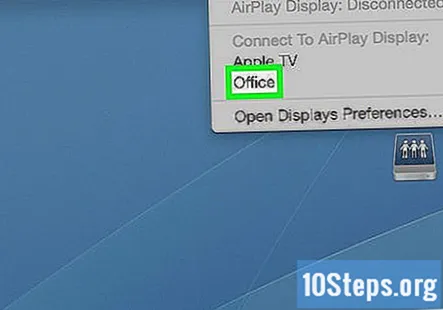
- إذا كنت تفضل استخدام كبل USB ، فقم بتوصيله قبل النقر فوق جهاز iPad - ستتصل الأجهزة عبر الكابل تلقائيًا.
اضبط إعدادات العرض. يمكنك تكوين جميع أنواع الإعدادات ، مثل موقع / موضع شاشة iPad (على سبيل المثال إلى يسار أو يمين الشاشة الأساسية) في إعدادات العرض بجهاز الكمبيوتر. إليك مكان العثور على هؤلاء: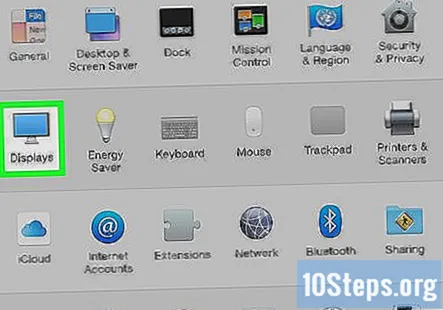
- macOS: انقر يعرض تحت تفضيلات النظام، ثم حدد ترتيب. يمكنك سحب الشاشات بالترتيب الذي تريده.
- شبابيك: انقر فوق رمز Air Display في علبة النظام (عادةً في الزاوية اليمنى السفلية من الشاشة ، بالقرب من الساعة) ، ثم انقر فوق الارتباط لإعدادات العرض.


